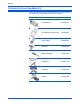Operation Manual
Wartung
116 DocuMate 510 Scanner Benutzerhandbuch
Problem: Die folgende Fehlermeldung wird ausgegeben:
PaperPort kann für das ausführen wichtiger interner Vorgänge
nicht ausreichend Speicher reservieren. Wie soll ich vorgehen?
Schließen Sie alle anderen aktiven Anwendungen, um Arbeitsspeicher
freizugeben. Wenn Sie auf Weiter klicken, verschiebt PaperPort die Datei
in das PaperPort-Datenverzeichnis und benennt die Datei durch Hinzufügen
des Präfix bad um. Dies ermöglicht Ihnen eine spätere Wiederherstellung der
Datei. Wenn Sie die Datei wiederherstellen möchten, importieren Sie sie in
PaperPort. Wählen Sie dazu im Menü Datei den Befehl Importieren aus.
Problem: Wie kann PaperPort deinstalliert werden?
Weitere Informationen finden Sie im folgenden Abschnitt, „Deinstallieren des
Scanners“ auf Seite 119. Durch das Deinstallieren werden die gescannten
Vorlagen nicht gelöscht, und diese verbleiben im PaperPort-Datenordner.
Problem: Der Installationsvorgang kann nicht erfolgreich
abgeschlossen werden. Bei Abschluss des Installationsvorgangs
scheinen die One Touch 4.0-Optionen des Scanners nicht
ordnungsgemäß zu funktionieren. Wie soll ich vorgehen?
Eine mögliche Ursache besteht darin, dass auf dem Computer bereits
einige Treiberprogramme für einen anderen Scanner installiert sind. Diese
stören die Installation und die One Touch-Optionen, und Sie müssen diese
anderen Treiber entfernen und den Scanner Xerox DocuMate 510 neu
installieren. Sehen Sie die Dokumentation des anderen Scanners ein, um
Informationen zu erhalten, wie Sie die entsprechenden Treiberprogramme
entfernen können. Sie können auch die grundlegenden Schritte in
Abschnitt „Deinstallieren des Scanners“ auf Seite 119 ausführen.
Deinstallieren Sie jedoch in Schritt 3 anstelle von One Touch 4.0 die
Treiberprogramme des anderen Scanners. Nach dem Deinstallieren der
Treiberprogramme des anderen Scanners müssen Sie One Touch 4.0
gemäß den Arbeitsschritten auf Seite 119 deinstallieren und anschließend
entsprechend der Beschreibung auf Seite 13 neu installieren.
Problem: Im automatischen Vorlageneinzug liegt ein
Papierstau vor. Wie kann das häufige Auftreten von
Papierstaus verhindert werden?
Sie können Papierstaus vermeiden, indem Sie das Papier vor dem Scannen
glätten und ausrichten und die Führungsschienen an das Papierformat
anpassen. Schief in den automatischen Vorlageneinzug eingelegte Seiten
führen zu einer Blockierung des Einzugsmechanismus. Wenn Papierstaus
häufiger auftreten, reinigen Sie die Walze mit einem weichen, mit
Isopropylalkohol befeuchteten Tuch. Eine übermäßige Verschmutzung der
Walze kann zu Abnutzungserscheinungen und damit zu Problemen beim
Vorlageneinzug führen. Anleitungen zur Reinigung finden Sie unter
„Reinigen des automatischen Vorlageneinzugs“ auf Seite 111.